रिकॉर्ड किए गए स्काइप वार्तालापों को एवरनोट पर स्वचालित रूप से भेजें
अनेक वस्तुओं का संग्रह / / February 08, 2022
स्काइप के जरिए बातचीत करना आजकल एक बहुत ही आम बात हो गई है। जबकि कुछ इसे व्यक्तिगत एक-से-एक कॉल के लिए उपयोग करते हैं, अन्य इसे समूह और व्यवसाय के रूप में उपयोग करते हैं वीडियो कॉन्फ्रेंसिंग उपकरण। व्यापार के अंत में, बैठक के मिनटों के रूप में कुछ बिंदुओं और मामलों पर निर्णय लेना भी महत्वपूर्ण है।
कई बार विवाद के विषय पर चर्चा हो सकती है, जिसके लिए बाद में मुलाकात की आवश्यकता हो सकती है। इस मोर्चे में भविष्य की परेशानी को हल करने के लिए बातचीत को रिकॉर्ड और स्टोर करना भी महत्वपूर्ण हो जाता है। अपने तक निर्बाध पहुंच प्राप्त करने के लिए रिकॉर्डिंग आप रिकॉर्ड की गई स्काइप बातचीत को इस पर अपलोड करना चाह सकते हैं बादल और इसे अपने सभी कंप्यूटरों के लिए उपलब्ध कराएं।
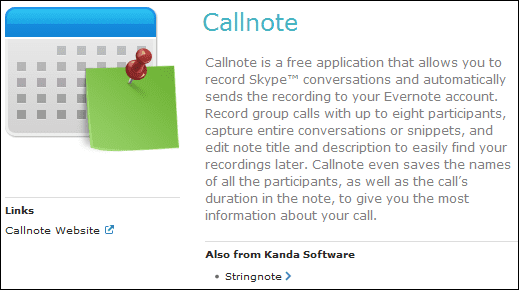
यदि आप एक के मालिक हैं Evernote खाता, आपको यह जानने में दिलचस्पी होगी कि आप आसानी से कर सकते हैं स्काइप वार्तालाप रिकॉर्ड करें और नामक टूल का उपयोग करके उन्हें अपने एवरनोट प्रोफाइल पर भेजें कॉलनोट. शुरू करने के लिए आपको पंजीकृत होना चाहिए स्काइप साथ ही साथ Evernote.
कॉलनोट स्थापित करने के बाद आपको कॉन्फ़िगर करने के लिए आगे बढ़ना चाहिए
एवरनोट सेटिंग्स. एक खाता पंजीकृत करें और भार यह एक बार बनाया। आप एक डिफ़ॉल्ट चुन सकते हैं शीर्षक भी।
इसके बाद, पर होवर करें विकल्प टैब करें और अपनी प्राथमिकताएं सेट करें। इसमें बहुत कम बुनियादी विकल्प हैं जो स्वयं व्याख्यात्मक हैं जैसा कि नीचे दी गई छवि से स्पष्ट होगा।
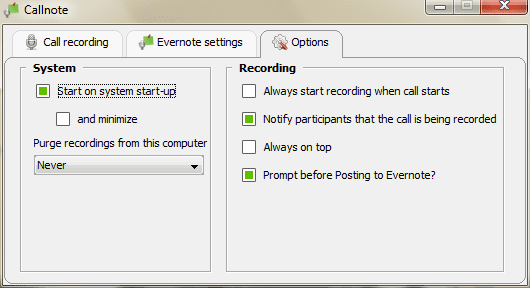
स्काइप वार्तालाप रिकॉर्ड करने और एवरनोट पर भेजने के लिए कदम
अपने कार्य के लिए कॉलनोट एप्लिकेशन शुरू करने से पहले आपको स्काइप भी शुरू करना होगा। स्काइप पहली बार javaw अनुमति मांगेगा। यह कॉलनोट के साथ एकीकरण के अलावा और कुछ नहीं है। उपयोग की अनुमति दें. इसके बाद स्टेप फॉलो करें:-

स्टेप 1: मारो अभिलेख कॉल शुरू करने से पहले या बीच में बटन (जिस बिंदु से आप रिकॉर्ड करना चाहते हैं)। मारो विराम बटन जब किया।
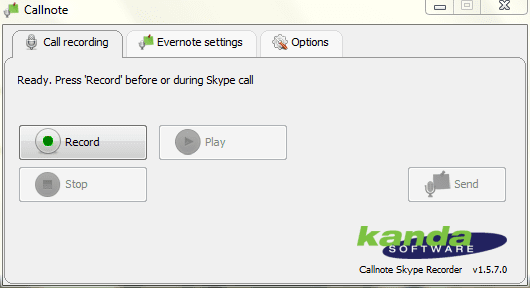
आप इसे चुनकर रिकॉर्डिंग का परीक्षण करना चाह सकते हैं खेल वास्तव में इसे एवरनोट पर अपनी प्रोफ़ाइल पर पोस्ट करने से पहले।
चरण दो: जब आप फ़ाइल भेजना चुनते हैं तो एक नया संवाद प्रकट होता है। वह प्रोफ़ाइल चुनें जिसमें आप फ़ाइल अपलोड करना चाहते हैं। आप भी बदल सकते हैं शीर्षक तथा विवरण जिसमें प्रारंभ तिथि, समाप्ति तिथि और प्रतिभागी सूची शामिल है (जब तक कि आपने सेटिंग्स नहीं बदली हैं)।
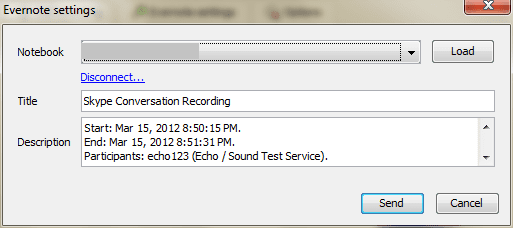
चरण 3: अपने एवरनोट खाते में लॉग ऑन करें और फ़ाइल की प्राप्ति की पुष्टि करें (शायद आप इसे पहली बार करना चाहेंगे)। आप यहां से नोट्स को और संपादित कर सकते हैं।
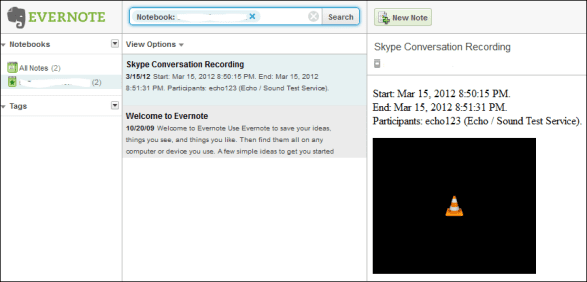
निष्कर्ष
क्या यह एक अद्भुत सेवा नहीं है? मैंने निश्चित रूप से इसे अपने लिए उपयोगी पाया है। यह चीजों को वास्तव में सरल बनाता है और हमें बाद में जब भी आवश्यक हो, हमारी बातचीत को सत्यापित करने की अनुमति देता है। इसे आज़माएं और टूल के साथ अपने अनुभव हमें बताएं।
अंतिम बार 02 फरवरी, 2022 को अपडेट किया गया
उपरोक्त लेख में सहबद्ध लिंक हो सकते हैं जो गाइडिंग टेक का समर्थन करने में मदद करते हैं। हालांकि, यह हमारी संपादकीय अखंडता को प्रभावित नहीं करता है। सामग्री निष्पक्ष और प्रामाणिक रहती है।



